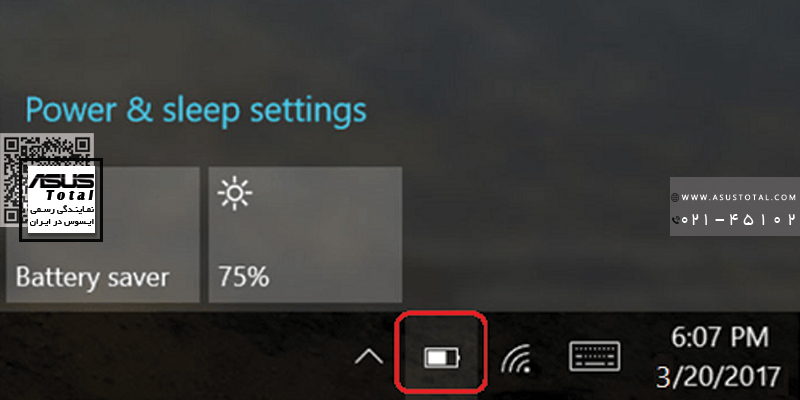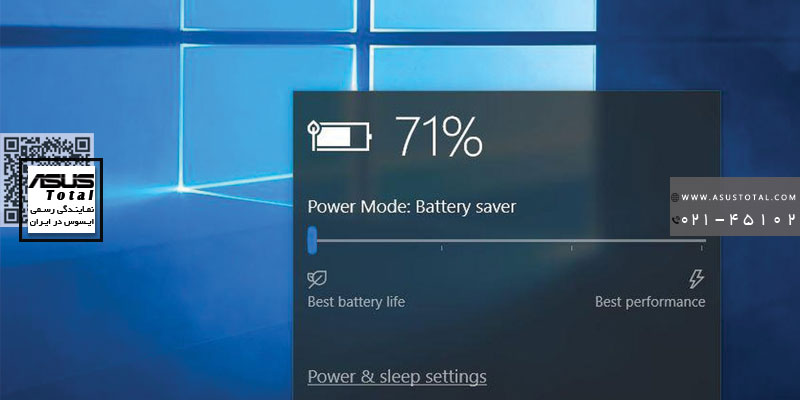
کاهش مصرف باتری لپ تاپ در ویندوز 10
فهرست مطالب
کاهش مصرف باتری لپ تاپ در ویندوز 10 همانند نسخه های قبلی، ویندوز 10 دارای مجموعه ای از ویژگی ها برای افزایش طول عمر مصرف باتری است، از جمله این ویژگی ها می توان به یک گزینه کاملا جدید به نام Battery Saver اشاره کرد. علاوه بر این، به روز رسانی Anniversary و Creators Update نیز با برخی تغییرات به شما کمک می کنند تا زمان بیشتری از باتری لپ تاپ خود استفاده کنید.
با این حال، اگر به دنبال زمان بیشتری برای شارژ هستید یا باتری شما به اندازه کافی شارژ نمی کند، راه هایی برای کاهش مصرف باتری لپ تاپ در ویندوز 10 وجود دارد.به غیر از گزینه های داخلی برای صرفه جویی در مصرف برق، بسیاری از ترفندهای دیگر را برای کاهش مصرف باتری ویندوز 10 وجود دارد که آنها را با شما به اشتراک می گذاریم.برای تعمیر لپ تاپ ایسوس خود می توانید با ما تماس بگیرید .
-
غیر فعال کردن انیمیشن ها یا تصاویر متحرک در پس زمینه لپ تاپ
رابط کاربری ویندوز 10 متشکل از انیمیشن ها و سایه های زیادی است تا ظاهر زیبایی داشته باشد، اما برای صرفه جویی در مصرف باتری می توانید آنها را خاموش کنید. در اینجا نحوه خاموش کردن این تصاویر متحرک آورده شده است:
- کلیدهای Windows + R را فشار دهید و cpl را در Run تایپ کنید تا Properties System باز شود.
- به تب Advanced بروید، روی دکمه Settings در قسمت Performance کلیک کنید.
- اکنون گزینه Adjust for best performance را انتخاب کرده و روی OK کلیک کنید تا همه انیمیشن ها و سایه ها غیرفعال شوند.
-
خاموش کردن سیگنال های بی سیم
سیگنال های بی سیم مانند وای فای یا بلوتوث مقدار زیادی از باتری را مصرف می کنند زیرا برای عملکرد مداوم به قطعات سخت افزاری اختصاصی نیاز دارند. به سادگی تغییر به اتصال سیمی می تواند به صرفه جویی در مصرف برق کمک کند.
برای اتصال به اینترنت می توانید از کابل اترنت استفاده کنید و اگر قطعه ای با بلوتوث کار می کند، به سراغ گزینه سیم دار آن بروید (به عنوان مثال از هدفون های با سیم به جای هدفون های بیسیم استفاده کنید).
-
غیر فعال کردن برنامه های پس زمینه
بسیاری از برنامه های ویندوز 10 برای به روز نگه داشتن اطلاعات در پس زمینه اجرا می شوند. اما باتری را حتی اگر از آنها استفاده نکنید، تخلیه می کنند. با این وجود، ویندوز 10 دارای یک بخش اختصاصی برای فعال/غیرفعال کردن این برنامه های پس زمینه است:
- منوی استارت را باز کنید، روی تنظیمات کلیک کنید و سپس به حریم خصوصی (Privacy) بروید.
- به بخش برنامه های پس زمینه (Background Apps) بروید و همه برنامه های پس زمینه را در پنل سمت راست مشاهده خواهید کرد. فقط مواردی را که نیاز ندارید خاموش کنید.
با انجام این کار فقط فرایند پس زمینه غیرفعال می شود و خود برنامه به خوبی کار می کند.
-
مدیریت برنامه ها و خدمات
برای صرفه جویی در مصرف باتری، می توانید برنامه ها و سرویس های غیر ضروری راه اندازی را غیرفعال کنید. نحوه انجام این کار را در موارد زیر بررسی کنید:
غیرفعال کردن برنامه های راه اندازی
کلیدهای Ctrl + Shift + Esc را فشار دهید تا Task Manager باز شود و به تب Startup بروید.
در اینجا، همه برنامه های غیر ضروری راه اندازی را انتخاب کرده و روی Disable کلیک کنید تا آنها متوقف شوند.
غیرفعال کردن سرویس های راه اندازی
- کلیدهای Windows + R را فشار داده و در پنجره Run عبارت msconfig را تایپ کنید تا پنجره System configurations باز شود.
- در اینجا به تب services بروید و تیک گزینه Hide all Microsoft services را در گوشه پایین سمت چپ بردارید.
- اکنون همه خدمات و سرویس های راه اندازی را مشاهده خواهید کرد. تیک های مورد نیاز خود را بردارید و برای اعمال تغییرات روی تأیید کلیک کنید. برای اعمال تغییرات، راه اندازی مجدد رایانه مورد نیاز است.
-
خاموش کردن برخی از پردازنده های CPU
برای صرفه جویی در مصرف باتری لپ تاپ در ویندوز 10، می توانید برخی از هسته های پردازنده را غیرفعال کنید. برای اینکه بتوانید تصور کلی داشته باشید، اگر یک کامپیوتر 5 هسته ای دارید و معمولاً فقط وب را مرور می کنید یا برخی از فایل های رسانه ای را پخش می کنید، خاموش کردن 2 تا از هسته ها نباید به کار شما آسیب برساند. در اینجا نحوه انجام آن آمده است:
- کلیدهای Windows + R و typemsconfig را در پنجره Run تایپ کنید تا پنجره تنظیمات سیستم باز شود.
- اکنون به تب Boot بروید و در حالی که سیستم عامل فعلی شما انتخاب شده است، بر روی Advanced options کلیک کنید.
- در اینجا یک چک باکس کنار تعداد پردازنده ها (Number of processors) را علامت زده و از منوی کشویی برای انتخاب تعداد پردازنده های مورد نیاز خود استفاده کنید. سپس لپ تاپ را ریستارت کنید تا تغییرات لازم اعمال شود.
از آنجا که پردازنده ها در حالت استفاده غیر فعال هستند، شما فقط در مصرف باتری صرفه جویی می کنید که آنها در حالت غیرفعال خود استفاده می کنند (که بسیار کم است). بنابراین ممکن است شاهد افزایش چشمگیر عمر باتری نباشید.
-
از گرم شدن لپ تاپ خود جلوگیری کنید
گرما می تواند مشکلات زیادی را در لپ تاپ ایجاد کند، و کاهش سریع درصد باتری و کاهش دائمی عمر باتری یکی از آنهاست. باتری های لیتیوم یونی (که امروزه بیشتر استفاده می شوند) وقتی گرم می شوند سریعتر تخلیه می شوند زیرا یونها سریعتر جریان می یابند. بنابراین اگر لپ تاپ شما دارای باتری لیتیوم یونی است، باتری آن سریعتر تخلیه می شود.
هرگز نباید بیش از حد داغ شدن کامپیوتر را نادیده گرفت، زیرا ممکن است در مدت کوتاهی کاملا باتری شما خالی و بدون استفاده شود. راه های خنک کردن لپ تاپ را در نظر داشته باشید و در حد امکان از یک فن برای لپ تاپ خود بهره ببرید.
-
مشکلات باتری را بررسی کنید
می توانید از دستور خط فرمان برای مشاهده اطلاعات مربوط به برنامه ها و فرآیندهایی که ممکن است از انرژی بیش از حد استفاده می کنند و همچنین توصیه هایی در مورد تنظیمات برای افزایش عمر باتری استفاده کنید. بیایید نحوه استفاده از آن را ببینیم:
روی دکمه منو استارت راست کلیک کرده و Command Prompt (Admin) را انتخاب کنید.
در اینجا فرمان powercfg /energy را وارد کرده و enter را فشار دهید. این دستور میزان استفاده از رایانه شما را به مدت 60 ثانیه کنترل می کند. در این مدت می توانید هر کاری که دوست دارید انجام دهید.
پس از 60 ثانیه، لیستی از خطاها و هشدارها را ایجاد می کند و آن را در رایانه خود با فرمت html. ذخیره می کند. مکان فایل در پایان ارائه شده است، برای دسترسی به گزارش به آن بروید.
شما از میزان اطلاعاتی که به شما اراده می شود، شگفت زده خواهید شد. حتی اگر مشکلی ندارید، باز هم نکات سفارشی برای حفظ قدرت ارائه می شود. و به یاد داشته باشید، اگر چیزی نمی فهمید می توانید با سرچ کردن در گوگل آن را به راحتی بفهمید.
-
استفاده از یک برنامه بهینه سازی باتری
اگرچه ابزارهای بهینه سازی باتری داخلی ویندوز خوب است، اما برخی از دستیارهای باتری شخص ثالث در دسترس هستند که بسیار قوی تر هستند. آنها می توانند نظارت و مشاوره باتری را در زمان واقعی برای بهترین تجربه ارائه دهند.
برنامه Battery Optimizer زیرا مخصوصاً برای افزایش عمر کلی باتری و در عین حال صرفه جویی در مصرف انرژی نیز ایجاد شده است.
این برنامه ابتدا از شما اجازه می گیرد تا لپ تاپ خود را اسکن کنید تا گزارش مفصلی از موارد قابل بهبود ایجاد کند. پس از اسکن، لیستی از ویژگی ها و اجزای سخت افزاری سفارشی را مشاهده می کنید که می توانید برای افزایش زمان باتری، آنها را غیرفعال/فعال کنید.
جدا از همه این ها میزان مصرف باتری شما را نیز بررسی می کند تا اطلاعات بیشتری را ارائه دهد. شما می توانید الگوی شارژ و تخلیه باتری را مشاهده کنید و حتی هنگامی که باتری سریعتر از حد معمول تخلیه می شود به شما هشدار می دهد.
خلاصه
در کنار همه این روش ها، شما همیشه باید از روش های استاندارد صرفه جویی در مصرف باتری در ویندوز 10 استفاده کنید. مانند فعال کردن ویژگی صرفه جویی در مصرف برق به صورت خودکار در زمان کم بودن باتری، تغییر حالت به برنامه صرفه جویی در مصرف برق، پایین نگه داشتن روشنایی صفحه نمایش و استفاده از حالت اسلیپ و هایبرنیت نیز گزینه های مناسبی می باشند
گزینه های معمول صرفه جویی در مصرف باتری لپ تاپ در ویندوز 10 همیشه موثرترین گزینه ها هستند، اما اگر زمان و طول عمر بیشتری از باتری می خواهید، می توانید از روش ها و نکاتی که در بالا به آن ها پرداخته ایم، پیروی کنید.
شرکت ایسوس توتال ارائه دهنده خدمات تعمیرات از جمله تعمیر تبلت ایسوس ، تجهیزات شبکه ، تعمیر موبایل ایسوس ، تعمیر آل این وان ایسوس می باشد .برای اطلاعات بیشتر با کارشناسان ما تماس بگیرید .